 Adobe Dreamweaver CC 2015破解版是一款非常优秀的实用的视觉化网页开发软件(Adobe
Dreamweaver CC 2015简称dw cc 2015),dw cc 2015破解版适合用于每一位网页设计师使用。DW CC 2015可以用视觉媒体查询让用户在各种断点处对用户的设计进行修改,更加的让网页整体结构完整化。
Adobe Dreamweaver CC 2015破解版是一款非常优秀的实用的视觉化网页开发软件(Adobe
Dreamweaver CC 2015简称dw cc 2015),dw cc 2015破解版适合用于每一位网页设计师使用。DW CC 2015可以用视觉媒体查询让用户在各种断点处对用户的设计进行修改,更加的让网页整体结构完整化。
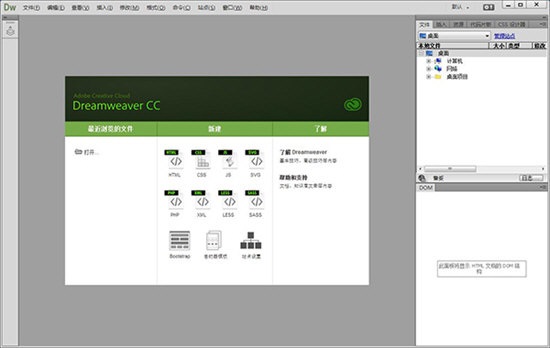
软件功能
一、设备预览
Adobe Dreamweaver CC 2015破解版现在可让您在多个设备上同时测试即将发布的正式版网页。您可以查看网页如何在各种外形规格下进行回流,还可以在您的页面上测试交互功能。无需安装任何移动应用程序或将设备物理连接到您的桌面,即可实现所有这些功能!只需使用您的设备扫描自动生成的 QR 代码,并在设备上预览网页。
二、可视媒体查询
“可视媒体查询”栏可直观显示页面中的媒体查询。这些栏可帮助您可视化不同断点处的网页以及网页组件在不同视口中的回流的差异程度。在不同视口查看页面时,无需影响其他视口的页面设计即可进行特定于某个视口的设计更改。
可视媒体查询的水平行上有 3 栏,每栏表示媒体查询的一个类别:
绿色:包含 max-width 条件的媒体查询
蓝色:同时包含 min-width 和 max-width 条件的媒体查询
紫色:包含 min-width 条件的媒体查询
三、支持 linting 代码
在这一新版本的 Dreamweaver 中,现在您可以使用 linting 调试常见错误的代码。Linting 是分析代码以标记代码的潜在错误或可疑用法的过程。Dreamweaver 可以在加载、保存或编辑 HTML、CSS 和 JavaScript 文件时对它们执行 linting。错误和警告将在新的输出面板中列出。
四、支持在实时视图中编辑表格
您可以使用下面的一个或一组选项轻松、快速地在实时视图中编辑表格:
“元素显示”中的格式设置选项
“修改”>“表格”菜单
注意:实时视图中现已启用“修改”菜单。
五、DOM 面板
元素快速视图现已替换为 DOM 面板(“窗口”> DOM)。DOM 面板可提供元素快速视图所提供的所有功能以及更多功能。所有工作区均提供此面板,而且可永久使用,也就是说,您可以同时打开两个文档并打开和访问其 DOM 面板。
借助 DOM 面板,您可以:
从插入面板拖动元素,以将其准确地插入文档结构中。
在文档中拷贝、粘贴、复制、移动或删除结构元素。
借助文档结构,在上下文中查看页面上的任何元素,处于“焦点”状态的元素在 DOM 面板中会突出显示。
使用技巧
1、一次链接到两个网页我们都知道超级链接一次只能连到一个页面。 如果我们要想一次在不同的框架页中打开文档,可以使用“GO TO URL” JAVASCRIPT行为。打开一个有框架的网页,选择文字或图象,然后从行为 面板中选择“GO TO URL”。我们会注意到DREAMWEAVER会在 “GO TO URL”对话框中显示所有可用的框架。选择其中一个我们想链接 的框架并输入相应的URL后再选择另一个框架并输入另一个URL
2、利用“FORMAT TABLE”命令来修饰网页在复杂的网页设计中,表格 的应用是最多的,因为利用表格可以自由地控制文本和图象在网页上出现 的具体位置,从而使整个网页看上去紧凑统一。DREAMWEAVER在这方面也不 甘落后,我们可以使用其中的“FORMAT TABLE”(格式化表格)命令来快 速地对表格应用预先设计好的样式。要使用预先设计好的样式,先将光标 置于表格的任意一个单元格内,再选择“COMMAND”→“FORMAT TABLE”命 令,在随后出现的对话框中,从左边的列表中选择一个设计方案。按 “APPLY”键来查看效果,如果不满意的话,还可以重新设置或者修改部分 参数的值,如边界粗细,背景颜色等等。
3、尽量不要给文件起中文名称大家在制作好了网页后,通常会给网页 起一个具有代表性的中文名称,一来能使人一看文件名就能大概了解文件 所包含的内容,二来能够方便各个超级链接之间的相互调用。但如果你在 DREAMWEAVER中这样做,就会发现DREAMWEAVER对中文文件名支持得不是 太好,经常会有页面调用不正确的现象发生,所以我们以后在DREAMWEAVER 中保存网页的时候,尽量用英文或者数字作为文件名称,这样就可以避免上 面的出错现象。
4、使字体适应不同的分辨率我们在制作网页的时候,经常有这种体会,那就是制作好的网页在本地计算机上浏览时很正常,但在另外一台计算机 上浏览时发现原本漂亮的网页变得歪歪扭扭了,这是为什么呢?原来各个计算机的分辨率要使你的主页在不同的分辨率下都能正常显示,在DREAMWEAVER中得到了较好的解决。在文档窗口的右下角,DREAMWEAVER 显示当前文档被设计成的分辨率大小。单击哪个数字,在弹出式菜单中可 以为当前的页面指定显示分辨率,通过修改可以使你的主页更具灵活性。 使不同分辨率的显示器都能较好地显示
5、善用拖放技术我们在使用DREAMWEAVER编辑网页的时候,经常需要 插入一些图象什么的,假设要插入的图象很多,按照常规方法来操作就显 得非常麻烦。我们可以利用拖放技巧来很好地解决这个问题。首先我们把 DREAMWEAVER的操作窗口变成活动窗口,以腾出空间来显示EXPLORER窗口, 找到要插入的图象文件后,把它们一一用鼠标拖动到网页的适当部位, DREAMWEAVER将自动把这些图象的URL添加到文件的HTML代码中,当然这里 要求被拖动的图象文件必须是GIF、JPG等WEB图象格式的文件。对于已经在 网页中的图象也是一样,直接拖过来就可以了。但如果被拖动的图象上有 超级链接,就不可以再使用拖动技术了,因为那时拖过来的仅仅是超级链接地址。
6、经常保存当前被编辑的文件有网友说经常保存文件是不是怕突然死机呀?这话当然没错,但我们在DREAMWEAVER中要经常保存文件还有它特别 的意义。因为我们在设计主页的时候,DREAMWEAVER会跟踪我们对文件作出 的任何改动,也就是说即使我们在主页中简单地移动了一下某个对象, DREAMWEAVER也能生成大量的临时源代码,想象一下,如果在主页中作了 很多改变,那么生成的这些大量代码就变得很难管理,从而会影响系统的 性能。因此我们发现如果DREAMWEAVER的性能开始降低,这可能是由于驻 留在内存中的大量代码变得太庞大的缘故,只要保存一下文件,就会使这 些临时代码消失,从而提高性能,所以以后我们在使用DREAMWEAVER时, 要有经常保存文件的习惯。
7、让鼠标移到图象链接上有动态变化有时我们为了要达到一种逼真 的效果,希望鼠标移动到某个链接上时能有动感产生。使用DREAMWEAVER可 以很容易实现这种效果。设计时,我们首先需要准备两幅图象,第一幅是 原始图象,第二幅是鼠标移动上去后的图象。接着用鼠标单击第一幅图, 在属性面板中的链接栏中填上要链接的文件,然后单击键盘上的F8键,在 弹出的BEHAVIORS窗口中单击“+”号,随后选择“SWAP IMAGE”,在接着 出现的窗口中选择第二幅图象,最后单击确定就可以了。
8、自动在网页中加入更新时间我们知道一个网页要想获得更多的回 头率,一个很重要的一条就是要不断更新。但对于我们这些个人网页来说, 要天天及时更新恐怕不是很容易的事情。因此,我们希望网页能自动更新, 下面笔者就提供一个能自动更新修改时间的源代码,我们只要把这段源代 码添加到…之间就能实现更新时间的目的了。
安装准备
一、Adobe Dreamweaver CC 2015破解版安装之前需要将网络直接断开,断开的方法:
方法一:物理断网
在用户端从主机的网络接口处拔掉网线插头,或从路由器、宽带猫端拔掉该机的网线插头
方法二:系统断网
1)winXp
1.进入开始菜单,在【连接到】选项中找到【显示所有连接】,在出现的对话框中找到【本地连接】,并右键选择【属性】
2.在属性栏中选择【连接后在通知区域内显示图标】,这样我们就可以在电脑右下角看到网络连接
3.右击刚刚出现的那个小图标,选择【禁用】
2)win7
1.右键点击桌面的“网络”-属性
2.点击“更改适配器设置”,然后右键点击“本地连接”选择“禁用”
3)其他
右键点击”计算机“,选择打开设备管理器,设备管理器中右键点击相关网络适配器,选择“禁用”
二、安装程序分为32位和64位,用户需要根据自己的操作系统进行相应的选择,查看自己操作系统的方法:
1)winXp
1.单击“开始”,右键单击“我的电脑”,然后单击“属性”。
2.在“系统特性”窗口中,单击“常规”标签。
3.请注意“计算机”下面的第一行:
在64位系统中,此行中出现“Itanium”或“Itanium 2”
在32位系统中,此行中出现“Itanium”或“Itanium 2”以外的值
2)win7
鼠标右键点击“计算机”-属性,在系统类型中即可查看相应的操作系统
安装破解教程
1.在2234下载软件站下载adobe dreamweaver cc 2015【dw cc2015】中文破解版,下载完成之后解压找到安装程序。
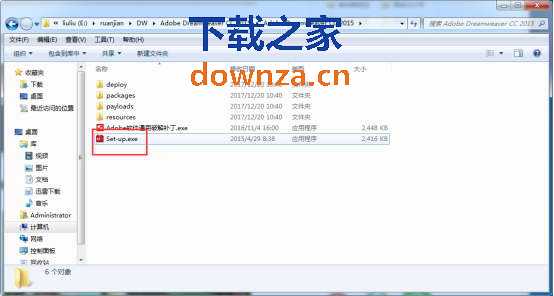
2.打开之后遇到安装问题,点击忽略。
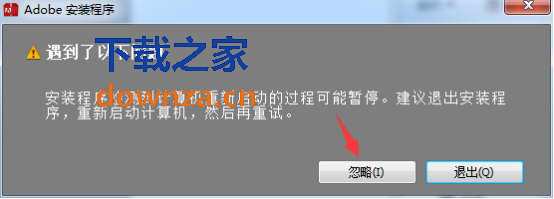
3.选择试用版的安装,点击试用。
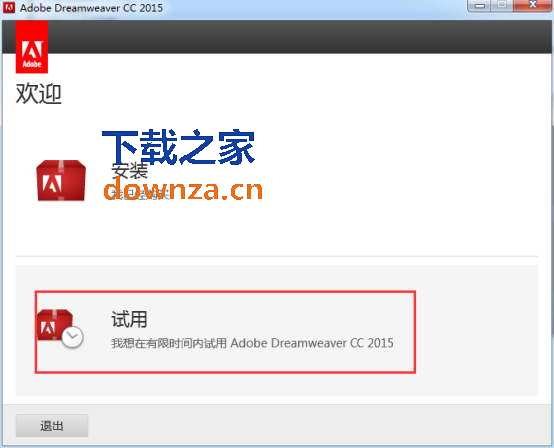
4.需要登录adobe id,点击登录即可。
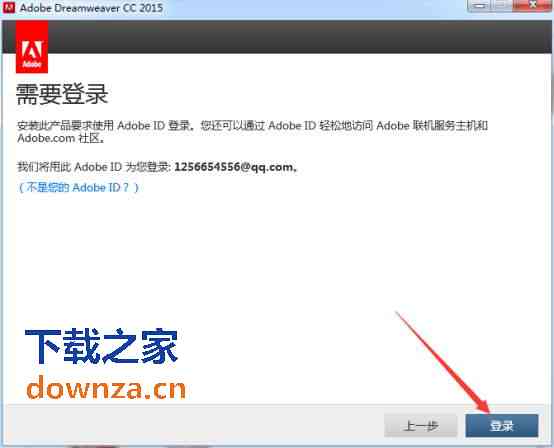
5.看一下这个软件许可协议,然后点击接受。
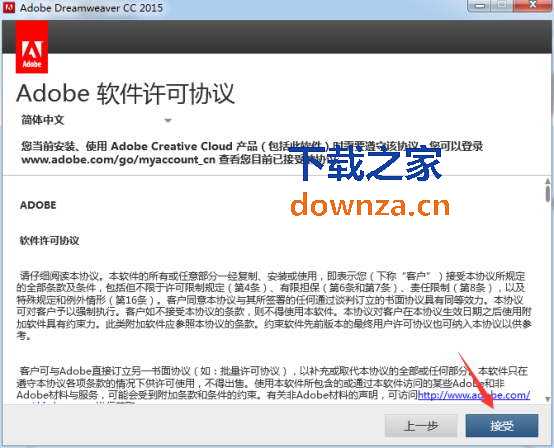
6.选择安装路径,默认都是在c盘,点击安装。
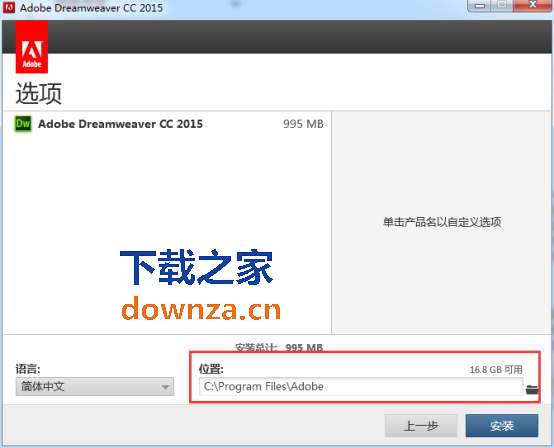
7.安装过程大约5分钟,安装完成之后点击关闭。
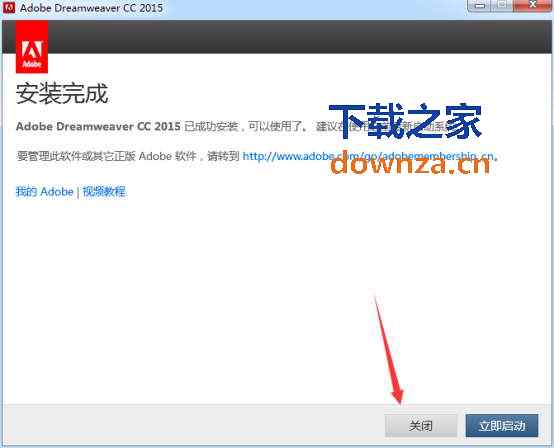
8.找到安装包里面的破解补丁,双击打开之后开始破解。

9.打开破解补丁之后选择adobe dreamweaver cc 2015,点击install。
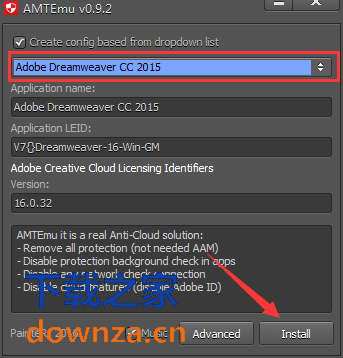
10.找到adobe dreamweaver cc 2015安装目录下的amtlib文件,点击打开。
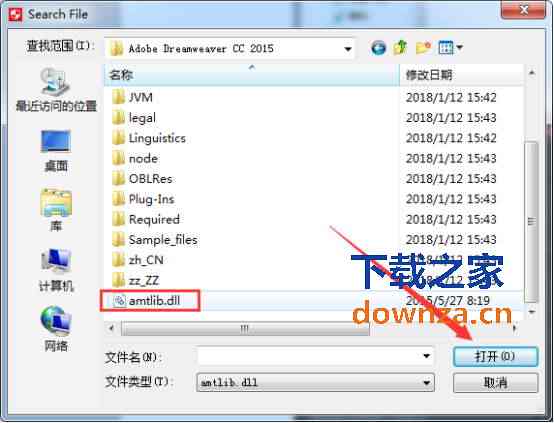
11.打开之后就会提示ok,表示破解完成了,关闭破解补丁。
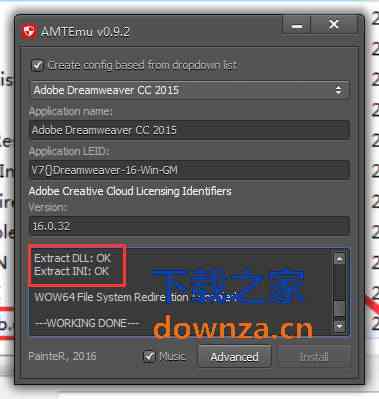
12.adobe dreamweaver cc 2015打开就可以使用了。
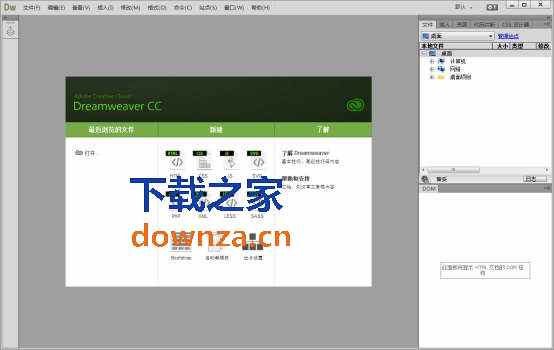

 Dreamweaver cs6 中文版
Dreamweaver cs6 中文版
 eWebEditor 官方版 v2008.5
eWebEditor 官方版 v2008.5
 配色软件 官方版 v1.0
配色软件 官方版 v1.0
 HTML编辑器 中文版 v10.0
HTML编辑器 中文版 v10.0
 织梦无忧助手 官方版 v1.1.0.2
织梦无忧助手 官方版 v1.1.0.2
 FrontPage v2003
FrontPage v2003























